Нещата изглеждат по-добре всеки път, когато добавите свой личен щрих и това включва лентата на задачите на Windows 10. Няма ужасен дизайн, но дори и да можете да промените само малко, това наистина би озарило деня ви.
Знаете ли, че е възможно да поставите лентата на задачите отстрани на вашия дисплей? Можете да го поставите отдясно или отляво и дори отгоре, ако искате. Нека видим как можете да направите това.
Персонализирайте лентата на задачите, като използвате настройките
Най-лесният начин да персонализирате лентата на задачите е като отидете на Настройки > Лента на задачите. Тук можете да правите неща като:

- Заключете лентата на задачите
- Автоматично скриване на лентата на задачите в режим на работния плот
- Автоматично скриване на лентата на задачите в режим на таблет
- Използвайте малък бутон на лентата на задачите
- Използвайте Peek, за да прегледате работния плот, когато преместите мишката си върху бутона Покажи работния плот или натиснете клавиша Windows+X
- Заменете командния ред с Windows PowerShell в менюто, когато щракна с десния бутон върху бутона за стартиране или натиснете клавиша Windows+X
Организирайте бутоните на лентата на задачите
Докато сте в Настройки, можете също да използвате опцията, която ще ви позволи да комбинирате бутоните на лентата на задачите. Като щракнете върху падащото меню, можете да избирате от опции като:
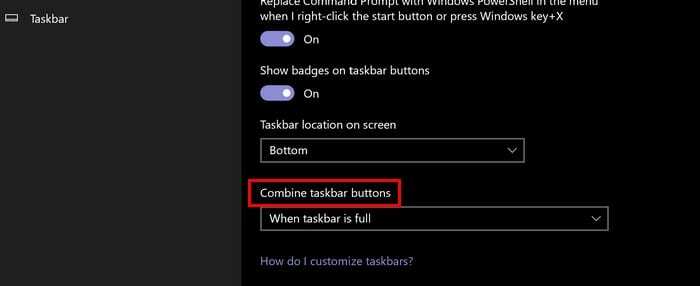
- Винаги скривайте етикетите
- Когато лентата на задачите е пълна
- никога
Как да промените системната област
Може би иконите, които в момента се показват в системната област, не са любимите ви. За да промените това, превъртете надолу до областта за уведомяване. Кликнете върху сините букви, които казват Изберете кои икони да се показват в лентата на задачите.
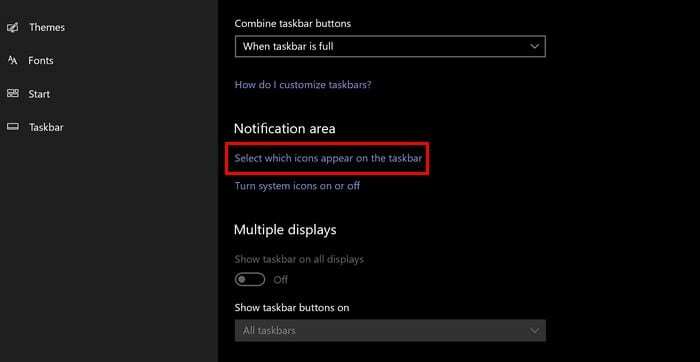
Имате възможност да добавите всички от тях, като щракнете върху опцията в горния ляв ъгъл, която казва Винаги показвайте всички икони в областта за уведомяване. Или, ако предпочитате, можете да активирате конкретни, като ги завъртите поотделно.
Ако някога искате да изключите системните икони, има опция за това в областта за уведомяване.
Как да промените цвета на лентата на задачите
Ако черното не е вашият цвят, има и други цветове, от които да избирате. Отидете на
- Настройки
- Персонализиране
- Цветове
За цветовите опции можете да изберете тъмен или светъл режим или можете да изберете персонализиран, ако желаете. Използвайте плъзгача, за да решите ефекта на прозрачност.
За да видите новия цвят в лентата на задачите, поставете отметка в квадратчето за Старт, лента на задачите и център за действие опция.
Как да използвате лентата на задачите с различни дисплеи
В секцията Няколко дисплея има и опция лентата на задачите да се показва на всичките ви монитори или само на основния ви дисплей. Ако искате лентата на задачите на всички екрани, уверете се, че опциите за Показване на лентата на задачите на всички дисплеи са включени.

Ако тази опция е включена, ще видите опции като:
- Лента на задачите, когато прозорецът е отворен – С тази опция ще виждате само иконите за програми, които сте отворили на този монитор
- Всички ленти на задачите – Тази опция ще поддържа всички икони отворени и закрепени в лентата на задачите за всичките ви монитори
- Основната лента на задачите и лентата на задачите, където прозорецът е отворен – Можете да видите всички икони на основния си монитор, но на другите си монитори ще виждате само икони на лентата на задачите за програмите, които използвате на този дисплей.
Докато сте там, можете също да настроите бутоните за комбиниране на други опции на лентата на задачите по ваш вкус.
Как да накарате всички икони на лентата на задачите да се показват в средата
Поставянето на иконите на лентата на задачите в средата наистина ще я накара да се открои от останалите. Опцията Заключване на лентата на задачите трябва да бъде изключена, за да работи. Можете да проверите дали имате тази опция, като щракнете с десния бутон върху лентата на задачите.

Поставете курсора върху Опция за ленти с инструменти в контекстното меню с десен бутон. Избери Връзки опция и опцията вече трябва да е вдясно. Щракнете и плъзнете разделителя отстрани на опцията за връзки към центъра и иконите също ще бъдат преместени.

Сега, когато иконите са в средата, щракнете с десния бутон върху параметъра Links и се уверете, че Показване на текст и на Покажи заглавие опциите не са отметнати.
Заключение
Когато персонализирате лентата на задачите на Windows, достъпът до програми или правенето на други неща е много по-лесен. Какви промени ще направите в лентата на задачите си? Кажете ми в коментарите по-долу.